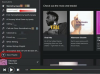Time Machine을 사용하여 Apple Mail에서 지워진 이메일을 복구하십시오.
Macintosh 컴퓨터에서 Apple Mail 응용 프로그램을 사용하는 동안 실수로 이메일을 삭제해도 모든 것이 손실되지 않습니다. 메일 애플리케이션은 삭제된 메일을 휴지통 폴더에 제한된 시간 동안 저장합니다. 휴지통 삭제를 위한 애플리케이션 설정 또는 수동으로 삭제할 때까지 휴지통 폴더에 남아 있습니다. 그것. 휴지통 폴더에서 제거한 후 Apple의 Time Machine과 같은 파일 복구 응용 프로그램을 사용하여 이메일을 복원해야 합니다. 이메일을 복원하려면 이전에 Time Machine을 설정해야 합니다.
애플 메일 사용하기
1 단계
Macintosh 컴퓨터에서 Apple Mail 프로그램을 열고 사이드바라고도 하는 응용 프로그램의 소스 창에서 "휴지통" 탭을 클릭합니다. 또는 휴지통으로 지정된 폴더를 클릭합니다.
오늘의 비디오
2 단계
화면 상단에 있는 메뉴 표시줄에서 "보기"를 선택하고 드롭다운 메뉴에서 "삭제된 메시지 표시"를 클릭하면 휴지통 폴더에서 지워진 메시지를 볼 수 있습니다.
3단계
삭제된 메시지 폴더에서 제거하려는 메시지를 선택하고 메뉴 표시줄에서 "메시지"를 클릭합니다. 드롭다운 메뉴에서 "삭제 취소"를 클릭하여 이메일을 애플리케이션의 받은 편지함 폴더로 다시 이동합니다.
타임머신 사용
1 단계
메일 애플리케이션을 열고 화면의 Dock에서 "Finder" 아이콘을 클릭하십시오. 메뉴 표시줄에서 "이동"을 클릭하고 드롭다운 메뉴에서 "응용 프로그램"을 선택합니다.
2 단계
"Time Machine" 아이콘을 두 번 클릭하여 응용 프로그램을 실행합니다. "Mac OS X Leopard Edition: The Missing Manual"의 저자 David Pogue에 따르면 Time Machine에 저장된 이메일을 보려면 "뒤로 이동" 화살표 버튼을 클릭하십시오.
3단계
복구하려는 이메일 메시지를 클릭하고 화면 하단의 "복원" 버튼을 클릭합니다. 메일 응용 프로그램의 사이드바에서 "나의 Mac에서" 탭을 두 번 클릭하고 "Time Machine" 및 "복구됨" 폴더를 열어 복원된 메시지를 봅니다.
필요한 것
맥 OS X 10.5 이상
타임 머신
외장 하드 드라이브